BIWeek :: Está Chegando!
Bem-vindo ao Blog do Especialista Segurança!
Em breve mais um blog do Technet Brasil!

Equipe Technet Brasil
Cuidado com conteúdos indesejados em mensagens instantâneas
Os sistemas de mensagens instantâneas muitas vezes são deixados de lado quando a questão é segurança. E justamente por saber disso é que muitos hackers estão tentando utilizar este caminho para atacar empresas. E a probabilidade de um usuário clicar em uma mensagem mal-intencionada é grande, não é? Para tratar esta questão você tem disponível mais um produto da linha Forefront.
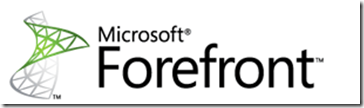
Ainda em desenvolvimento (baixe o beta), o Microsoft Forefront Security for Office Communications Server oferece proteção rápida e eficaz contra malware baseado em mensagem instantânea ao incluir múltiplos mecanismos de varredura de parceiros líderes no segmento de segurança. Ele também ajuda a reduzir a responsabilidade corporativa ao bloquear mensagens instantâneas que contenham arquivos não compatíveis com as diretivas, informações confidenciais não autorizadas ou linguagem ofensiva.
A versão beta do Forefront Security for Office Communications Server suporta o Office Communications Server Standard Edition 2007. As futuras versões beta irão suportar o Office Communications Server 2007 Enterprise Edition. Assim que estiver disponível, os clientes que comprarem o Forefront Security for Office Communications Server também estarão licenciados para usar o Microsoft Antigen for Instant Messaging para proteger seus ambientes do Live Communications Server 2005.
Saiba mais em https://www.microsoft.com/brasil/servidores/forefront/serversecurity/ocs/default.mspx.
Equipe Technet
Data Encryption Toolkit for Mobile PCs
Parece "coisa de marketing", mas não é, o número de notebooks que são roubados ou perdidos é assustador. Por exemplo, segundo alguns estudos publicados recentemente, mais de 200 notebooks são perdidos e/ou roubados por semana só no Aeroporto de Congonhas! E alguns destes roubos foram noticiados recentemente, como aquele nos EUA que continha dados pessoais de mais de 196.000 funcionários.

Dentro do conceito de Aceleradores, a Microsoft disponibiliza um kit chamado Data Encryption Toolkit for Mobile PCs, que fornece orientações e ferramentas para proteger melhor os dados críticos de sua organização. As estratégias detalhadas neste kit são fáceis de serem entendidas e as orientações mostram como você pode otimizar duas tecnologias importantes disponíveis no Windows: o Sistema de Arquivos Encriptado (EFS) e a Encriptação de Unidade BitLocker.
- O EFS permite que você proteja dados críticos através do acesso apenas por pessoas autorizadas. O recurso está presente no Windows XP Professional e na maioria das edições do Windows Vista.
- O BitLocker encripta todos os dados de um volume de sistema para prevenir que usuários não-autorizados inicializem o PC com um sistema operacional diferente ou levem o disco para um computador diferente e leiam seus dados. O BitLocker está presente nas edições Enterprise e Ultimate do Windows Vista.
Este kit mostra como utilizar ambas as tecnologias de forma efetiva em sua empresa e fornece ferramentas de software e scripts para ajudá-lo a centralizar a configuração, a implantação e o gerenciamento das configurações de encriptação de seus PCs móveis.
Confira acessando https://technet.microsoft.com/en-us/library/cc500474.aspx.
Equipe Technet
Entendendo a Criptografia de Unidade BitLocker
A Criptografia de Unidade de Disco BitLocker™ é um recurso de proteção de dados disponível no Windows Vista Enterprise e Ultimate para computadores cliente e no Windows Server "Longhorn". O BitLocker é a resposta da Microsoft para uma das principais solicitações de nossos clientes: resolver essas ameaças reais de roubo ou divulgação de dados de hardware de PCs perdidos, roubados ou indevidamente descomissionados com uma solução totalmente integrada ao Sistema Operacional Windows.
O BitLocker impede que um ladrão, que esteja inicializando outro sistema operacional ou executando uma ferramenta de violação de software, destrua as proteções de arquivo e sistema do Windows Vista ou consiga exibir offline arquivos armazenados na unidade de disco protegida.
O recurso utiliza, idealmente, um Trusted Platform Module (TPM 1.2) para proteger os dados do usuário e garantir que um PC executando o Windows Vista não tenha sido violado enquanto o sistema estava offline. O BitLocker fornece aos operadores de informações móveis e fixos uma proteção de dados avançada, para o caso de seus sistemas serem perdidos ou roubados, e a exclusão segura de dados para o descomissionamento desses ativos.
O BitLocker aprimora a proteção de dados unindo duas importantes subfunções: criptografia de unidade de disco e verificação de integridade dos componentes de inicialização precoce (early boot).
A criptografia de unidade de disco protege os dados impedindo que usuários não autorizados destruam a proteção de arquivo e sistema do Windows em computadores perdidos, roubados ou indevidamente descomissionados. Essa proteção é obtida com a criptografia de todo o volume do Windows; com o BitLocker, todos os arquivos do usuário e do sistema são criptografados, incluindo os arquivos de permuta e de hibernação.
A verificação da integridade e os componentes de inicialização precoce ajudam a garantir que a descriptografia dos dados seja executada apenas se esses componentes estiverem íntegros e se a unidade criptografada estiver no computador original.
O BitLocker é totalmente integrado ao Windows Vista e fornece uma solução de proteção de dados uniforme, segura e facilmente gerenciável para as empresas. Por exemplo, o BitLocker pode aproveitar a infra-estrutura existente de Serviços de Domínio Active Directory de uma empresa para caucionar chaves de recuperação remotamente. O BitLocker também tem um console de recuperação de desastres integrado aos componentes de inicialização precoce que possibilita a recuperação de dados 'em campo'. Em condições de uso padrão, o BitLocker não requer ações do usuário final, e até mesmo a própria ativação pode ser feita remota e automaticamente.
O BitLocker oferece a opção de bloquear o processo normal de inicialização até que o usuário forneça um PIN, como um PIN de cartão eletrônico, ou insira uma unidade flash USB que contenha material de entrada de dados. Essas medidas adicionais de segurança fornecem uma autenticação de multifatores e a garantia de que o computador não será inicializado nem sairá da hibernação até que o PIN ou a unidade flash USB correta sejam fornecidos.
O BitLocker fornece um assistente para configuração e gerenciamento, além de extensibilidade e gerenciabilidade por meio de uma interface de WMI (instrumentação de gerenciamento do Windows) com suporte a scripts. O BitLocker também simplifica a reciclagem de computadores acelerando consideravelmente o processo de limpeza segura de discos.
O uso diário de um computador com o Windows Vista protegido com o BitLocker pode ser totalmente transparente para o usuário. Além disso, no improvável evento de bloqueio do sistema — talvez devido a uma falha de hardware ou resultante de um ataque direto — o BitLocker oferece um processo de recuperação simples e eficiente. Esses cenários incluem eventos como a transferência de um disco rígido contendo o volume do sistema operacional para outro computador ou a troca da placa-mãe do sistema.
Resumidamente, os benefícios do uso do recurso de Criptografia de Unidade de Disco BitLocker do Windows Vista incluem:
- Proteção altamente aprimorada para dados inativos com a criptografia de toda a unidade de disco
- Excelente capacidade de utilização com as proteções de segurança escalonáveis
- Recursos de implantação empresarial, incluindo a integração com o Active Directory
- Resistência a violações de sistema em estado offline
- Redefinição de finalidade/descomissionamento de hardware mais eficientes
- Recursos integrados de recuperação de desastres
O BitLocker aprimora as diretrizes de proteção de dados de uma empresa, ajuda as organizações a atender a requisitos legais cada vez mais rígidos com a proteção dos dados inativos e fornece maior segurança e redução de custos quando os dispositivos são descomissionados.
Para saber mais acesse https://technet.microsoft.com/pt-br/windows/aa905065.aspx.
Equipe Technet
Mantenha-se informado sobre boletins de segurança Microsoft
A Microsoft disponibiliza alguns canais de divulgação de nossos boletins de segurança, lembrando que eles são liberados toda segunda Terça-feira de cada mês (e a qualquer momento caso seja muito crítica a atualização).
Se você quer sair na frente dos hackers e se manter informado sobre as atualizações, confira as formas de notificação disponíveis:
- Por email: basta acessar https://profile.microsoft.com/RegSysProfileCenter/subscriptionwizard.aspx?wizid=5a2a311b-5189-4c9b-9f1a-d5e913a26c2e&lcid=1033 e se cadastre;
- Via RSS: disponível em https://www.microsoft.com/technet/security/bulletin/secrss.aspx;
- Alerta do Windows Live: https://signup.alerts.live.com/alerts/jump.do?PINID=3274;
- Site da Web: no Brasil acesse https://www.microsoft.com/brasil/technet/boletins/default.aspx, divulgamos os boletins no mesmo dia dos EUA;
- Para receber comunicados de segurança (advisories): Acesse https://www.microsoft.com/technet/security/advisory e confira o RSS em https://www.microsoft.com/technet/security/advisory/RssFeed.aspx?securityadvisory
- Blog do Microsoft Security Response Center: https://blogs.technet.com/msrc
- Blog brasileiro de segurança: https://blogs.technet.com/risco/
Com todas estas opções, é impossível você ficar desatualizado, certo?
Antes de fechar, gostaria de informar algo importante: apesar de sempre usarmos PGP (Pretty Good Privacy) para assinar nossos emails de notificação de segurança, a presença de um bloco de assinatura PGP no email não significa que ele é autêntico. Se você deseja autenticar um email da Microsoft assinado com PGP e se certificar que ele veio de onde diz que veio, obtenha uma cópia de nossa assinatura PGP em https://www.microsoft.com/technet/security/bulletin/pgp.mspx e utilize um software PGP para checar a assinatura. Alerto para esse fato, pois recebemos informações de clientes sobre um email que está circulando na Internet e se passa por um email de segurança da Microsoft. O email contém um executável anexado, que se passa por uma atualização de segurança recente e encoraja o usuário a executá-lo para que ele fique protegido. Apesar de emails como este não serem novos, este em particular é um pouco diferente pois diz ser assinado pelo funcionário da Microsoft (Steve Lipner) e possui o que parece ser um bloco de assinatura PGP.
Fique atento!
Equipe Technet
O Controle de Conta de Usuário – como funciona
O Controle da Conta de Usuário (UAC) é um recurso do Windows que pode ajudar a impedir alterações não autorizadas no seu computador. O UAC possibilita esse recurso solicitando uma permissão ou a senha? do administrador antes de executar ações que poderiam afetar o funcionamento do computador ou alterar as configurações que afetem outros usuários. Quando você essa receber uma mensagem do UAC, leia com atenção e depois veja se o nome da ação ou programa prestes a começar realmente corresponde ao desejado.
Verificando essas ações antes que comecem, o UAC pode ajudar a impedir que softwares mal-intencionados (malware) e spyware sejam instalados ou alterem o seu computador sem permissão.
Quando uma permissão ou senha é necessária para concluir uma tarefa, o UAC o notifica com uma das seguintes mensagens:
 O Windows precisa da sua permissão para continuar: Uma função ou programa do Windows que pode afetar outros usuários deste computador precisa da sua permissão para iniciar. Verifique o nome da ação para garantir se é uma função ou programa que você deseja executar.
O Windows precisa da sua permissão para continuar: Uma função ou programa do Windows que pode afetar outros usuários deste computador precisa da sua permissão para iniciar. Verifique o nome da ação para garantir se é uma função ou programa que você deseja executar.
 Um programa precisa de sua permissão para continuar: Um programa que não faz parte do Windows precisa da sua permissão para iniciar. Ele possui uma assinatura digital válida indicando seu nome e seu editor, o que ajuda a garantir que o programa é realmente o que afirma ser. Verifique se este é o programa que você pretendia executar.
Um programa precisa de sua permissão para continuar: Um programa que não faz parte do Windows precisa da sua permissão para iniciar. Ele possui uma assinatura digital válida indicando seu nome e seu editor, o que ajuda a garantir que o programa é realmente o que afirma ser. Verifique se este é o programa que você pretendia executar.
 Um programa não identificado deseja ter acesso ao seu computador: Programa não identificado é aquele que não possui uma assinatura digital válida de seu editor, para garantir que ele seja o que afirma ser. Isso não indica necessariamente um perigo, porque muitos programas legítimos mais antigos não têm assinatura. No entanto, você precisa de um cuidado extra e deve permitir a execução desse programa apenas se o obteve de uma fonte confiável como o CD original ou o site do editor.
Um programa não identificado deseja ter acesso ao seu computador: Programa não identificado é aquele que não possui uma assinatura digital válida de seu editor, para garantir que ele seja o que afirma ser. Isso não indica necessariamente um perigo, porque muitos programas legítimos mais antigos não têm assinatura. No entanto, você precisa de um cuidado extra e deve permitir a execução desse programa apenas se o obteve de uma fonte confiável como o CD original ou o site do editor.
 Este programa foi bloqueado: Este é um programa cuja execução o seu administrador bloqueou especificamente no computador. Para executar este programa, você precisa contatar o administrador e solicitar que ele o desbloqueie.
Este programa foi bloqueado: Este é um programa cuja execução o seu administrador bloqueou especificamente no computador. Para executar este programa, você precisa contatar o administrador e solicitar que ele o desbloqueie.
Recomendamos que você efetue o logon no computador com uma conta de usuário padrão na maior parte do tempo. Você pode navegar na Internet, enviar email e usar um processador de texto sem uma conta de administrador. Quando você deseja realizar uma tarefa administrativa como a instalação de um novo programa ou a alteração de uma configuração que afete outros usuários, não é necessário alternar para uma conta de administrador. O Windows solicita a sua permissão ou uma senha de administrador antes de executar a tarefa.
Para ajudar a proteger seu computador, você pode criar contas de usuário padrão para todos os usuários que compartilham o computador. Quando alguém que possui uma conta padrão tenta instalar um software, o Windows solicita a senha da conta de administrador para que o software não possa ser instalado sem o seu conhecimento e permissão.
Desabilitando ou habilitando o Controle de Conta de Usuário
Use o procedimento a seguir para desabilitar ou habilitar o UAC.
Para executar o procedimento a seguir, você deve poder fazer logon ou fornecer as credenciais como membro do grupo Administradores local.
Para desabilitar ou habilitar o UAC:
1. Clique em Iniciar e, em seguida, clique em Painel de Controle.
2. No Painel de Controle, clique em Contas de Usuário.
3. Na janela Contas de Usuário, clique em Contas de Usuário.
4. Na janela de tarefas Contas de Usuário, clique em Ativar ou desativar o Controle de Conta de Usuário.
5. Se o UAC estiver configurado no Modo de Aprovação de Administrador, a mensagem do Controle de Conta de Usuário será exibida. Clique em Continuar.
6. Siga um destes procedimentos:
- Para desabilitar o UAC, desmarque a caixa de seleção Usar o Controle de Conta de Usuário (UAC) para ajudar a proteger o seu computador.
- Para habilitar o UAC, marque a caixa de seleção Usar o Controle de Conta de Usuário (UAC) para ajudar a proteger o seu computador.
7. Clique em OK.
8. Clique em Reiniciar Agora para aplicar a alteração imediatamente ou clique em Reiniciar Mais Tarde e feche a janela de tarefas Contas de Usuário.
Alterando o comportamento da mensagem do Controle de Conta de Usuário para usuários padrão
Use o procedimento a seguir para alterar o comportamento da mensagem do Controle de Conta de Usuário para usuários padrão.
Para executar o procedimento a seguir, você deve estar usando o Windows Vista Enterprise ou o Windows Vista Ultimate e poder fazer logon ou fornecer as credenciais como membro do grupo Administradores local.
Para alterar o comportamento da mensagem do Controle de Conta de Usuário para usuários padrão:
1. Clique em Iniciar, em Todos os Programas, em Acessórios e, por último, em Executar. Digite secpol.msc na caixa de texto Abrir e clique em OK.
2. Se o UAC estiver configurado pedir credenciais de administrador, a mensagem do Controle de Conta de Usuário aparecerá. Clique em Continuar.
3. Na árvore da Diretiva de Segurança Local, clique em Diretivas Locais e clique duas vezes em Opções de Segurança.
4. Role para baixo e clique duas vezes em Controle de Conta de Usuário: comportamento do prompt de elevação de usuários padrão.
5. No menu suspenso, selecione uma das seguintes configurações:
- Negar automaticamente solicitações de elevação
Neste caso, aplicativos de administrador não poderão ser executados. O usuário deverá receber uma mensagem de erro do aplicativo indicando que uma diretiva impediu a execução do aplicativo.
Esta é a configuração padrão. Neste caso, para que um aplicativo seja executado com o token de acesso de administrador completo, o usuário deve inserir credenciais de administrador.
6. Clique em Aplicar.
Para saber mais sobre o Windows Vista acesse https://technet.microsoft.com/pt-br/windows/default.aspx e sobre o Windows Server 2008 acesse https://technet.microsoft.com/pt-br/windowsserver/default.aspx.
Equipe Technet
O Índice de Exploração da Microsoft foi projetado para fornecer informações adicionais a fim de ajudar os clientes a priorizar da melhor forma a implantação das atualizações de segurança. Esse índice fornece aos clientes orientações sobre a probabilidade de um código de exploração em funcionamento estar sendo desenvolvido para as vulnerabilidades às quais se aplicam as atualizações de segurança da Microsoft.
Através dos boletins de segurança, bem como durante nosso Webcast mensal sobre boletins de segurança, são fornecidas aos clientes informações sobre o código de verificação de conceito, o código de exploração ou os ataques ativos relacionados às atualizações de segurança no momento do lançamento.
A Microsoft desenvolveu o Índice de Exploração em resposta às solicitações dos clientes por informações adicionais a fim de avaliar os riscos de forma mais detalhada. O índice ajuda os clientes a priorizar a implantação das atualizações de segurança da Microsoft oferecendo detalhes sobre a possibilidade de o código de exploração em funcionamento ser liberado após o lançamento das atualizações de segurança.
A Microsoft avalia a potencial exploração das vulnerabilidades associadas a uma atualização de segurança e depois publica essas informações de exploração como parte de um resumo mensal do boletim de segurança da Microsoft.
Essas informações incluem a identificação do boletim, seu título, a identificação da CPU associada à vulnerabilidade específica, a Avaliação do Índice de Exploração e as anotações principais.

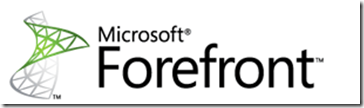






Comments
Post a Comment